Nie je možné, aby boli vždy v blízkosti počítačového vybavenia, pretože moderná osoba sa musí pohybovať na pracovisku, vrátiť sa domov a tiež často chodiť na služobné cesty, tráviť čas vo vlakoch a autobusoch.
Mnohí ľudia však chcú byť informovaní o všetkých dôležitých udalostiach, pretože vám umožňujú prijímať včasné a správne rozhodnutia. Ak chcete urobiť všetko tak, musíte do telefónu nainštalovať rovnakú e-mailovú aplikáciu, synchronizovať ju, skopírovať kontakty.
A kvôli tomu by ste sa mali najskôr oboznámiť s nastavením pošty programu Outlook v systéme Android alebo iPhone.

obsah
- 1 Nastavenie e-mailu v systéme Android
- 1.1 Nastavenie účtu
- 2 Nastavenie e - mailu na
- 2.1 Nastavenie účtu
Nastavenie e-mailu v systéme Android
Vývojári ponúkajú používateľom mobilnú aplikáciu, pomocou ktorej je možné nielen okamžite prijímať korešpondenciu, odpovedať na svojich obchodných partnerov včas, ale tiež použiť vstavaný kalendár a iné plánovacie funkcie, ktoré sú charakteristické pre počítačovú verziu poštovej aplikácie.
Nastavenie účtu
Predtým, než budete pokračovať s hlavnými manipuláciami, odporúčame vám zoznámiť sa s informáciami o tom, ako nakonfigurovať program Outlook v telefóne.
V systéme Android spustite najskôr poštovú aplikáciu, zadajte jej hlavnú ponuku, zvoľte "Nastavenia" a prejdite na podpoložku "Pridať účet". Potom sa otvorí zoznam ďalších nastavení, ktoré sú platné pre toto mobilné zariadenie, medzi nimi aj položka "Pridať e-mailový účet".
Na obrazovke sa zobrazí malé okno, zobrazí sa výzva na zadanie platnej e-mailovej adresy a hesla. Môže sa stať, že systém Android požiada o server. V takom prípade zadajte s.outlook.com.
Teraz, keď je všetko úspešne spojené s Androidom, je potrebné získať ďalšie informácie o tom, ako synchronizovať program Outlook so systémom Android.
Je možné synchronizovať dáta v jednom smere bez problémov a keď je potrebné vykonať takúto manipuláciu v dvoch smeroch, používatelia často narážajú na malé problémy.
Svoj e-mailovú aplikáciu môžete synchronizovať so systémom Android cez Wi-Fi, ako aj cez internet. Spočiatku by ste mali ísť na webovú stránku Outlook.com, kde môžete vidieť, ktoré zariadenia boli pridané do účtu.
Teraz by ste mali spustiť nainštalované aplikácie, zadajte položku "Súbor" položku, vyberte "Import" alebo "Export" riadok, to vám umožní úspešne synchronizovať zariadenia a výmenu dát. Ak chcete preniesť zoznam kontaktov, musíte tiež použiť funkciu Importovať kontakty.
Mimochodom, prenos kontaktov na Android je možný pomocou bluetooth.
Synchronizovať svoju e-mailovú aplikáciu aj so systémom Android pomocou cloudových technológií. Konkrétne služba Outlook 365 veľmi uľahčuje vykonanie takýchto úloh úspešným prenosom kontaktov, poznámok a kalendárov do telefónu.
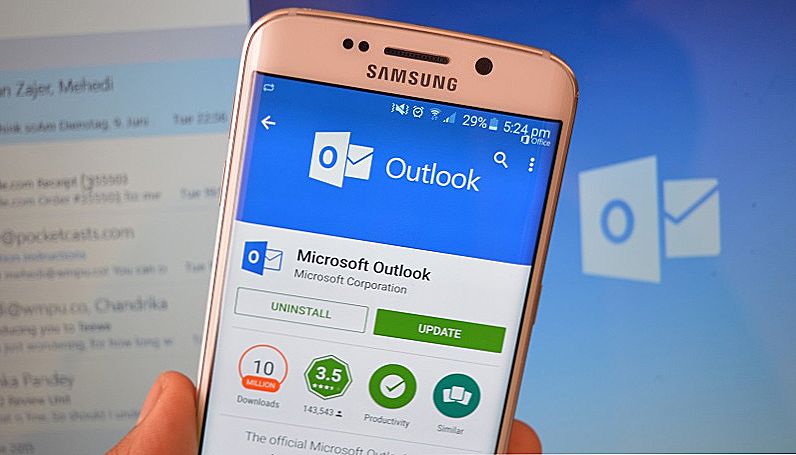
Aplikácia Outluk je ľahko nainštalovaná a synchronizovaná so zariadeniami Android
Nastavenie e - mailu na
S nastavením a následnou synchronizáciou s programom Outlook je proces nastavovania a následnej synchronizácie s programom Outlook trochu podobný vyššie popísanému spôsobu, ale súčasne existujú niektoré charakteristické vlastnosti, preto je pre majiteľov IPhone užitočné zoznámiť sa s praktickou príručkou, ako nastaviť program Outlook na IPhone.
Nastavenie účtu
Spoločnosť Microsoft dala majiteľom iPhone vynikajúci a úplne bezplatný klient na príjem pošty na iPhone. Tento klient je ľahko inštalovateľný a ľahko prispôsobiteľný.
Kliknutím na ponuku "Nastavenia" musíte vybrať položku "Pošta, adresy, kalendáre" a potom sa zobrazí tlačidlo "Pridať".

Teraz budú prázdne polia, v ktorých musíte zadať svoju e-mailovú adresu, ako aj platné heslo.
V niektorých prípadoch môže iPhone požadovať zadanie ďalších informácií, ktoré zahŕňajú doménu, meno používateľa a server.
Zadajte takéto dáta je jednoduché, je dôležité pochopiť len to, čo je názov domény a servera.
Názov domény je súčasťou e-mailovej adresy a presnejšie časti, ktorá je za symbolom @. Používateľské meno je súčasťou e-mailovej adresy, iba prvá časť pred znakom @.
Názov servera je vytvorený pripojením slova "Outlook" a názvom domény, medzi ktorými je umiestnená bodka.
Po zadaní všetkých požadovaných údajov stlačte tlačidlo "Forward". Teraz sa vaše mobilné zariadenie spýta, ako synchronizovať váš iPhone s aplikáciou Outlook.
Stačí si vybrať typ údajov, ktoré chcete synchronizovať, v predvolenom nastavení sa synchronizujú kontakty, e-mail a kalendár.
V niektorých prípadoch môže mobilné zariadenie požadovať vytvorenie a zadanie tajného kódu, dodržiavanie týchto odporúčaní a dodržiavanie týchto požiadaviek.
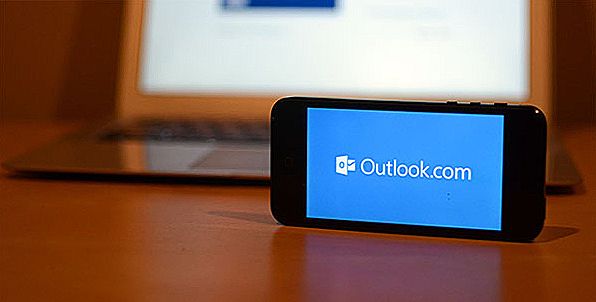
Inštalácia a konfigurácia aplikácie Autluka na zariadení iPhone tiež nespôsobuje problémy
Vo verziách aplikácie IPhone bola implementovaná funkcia vyhľadávania a filtrovania pre čítané, neprečítané e-maily označené ako mimoriadne dôležité, ako aj s prílohami. Klient iPhone tiež podporuje upozornenia push.
Každý používateľ tak bude môcť na svoje mobilné zariadenie nainštalovať e-mailovú aplikáciu a následne synchronizovať kontakty, kalendár a správy. Takéto manipulácie nebudú márne, prispejú k neustálemu vedomiu užívateľa, rýchlemu rozhodovaniu a úspešnému postupu v kariérnom rebríčku.












